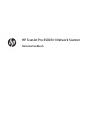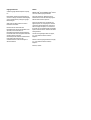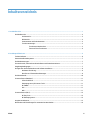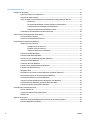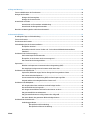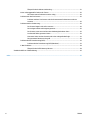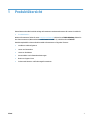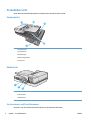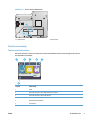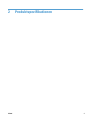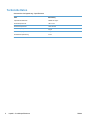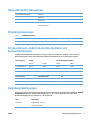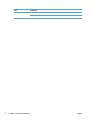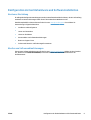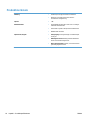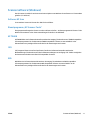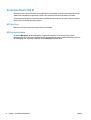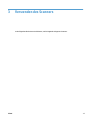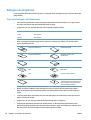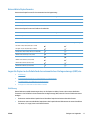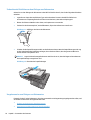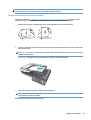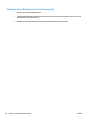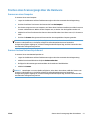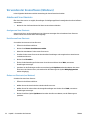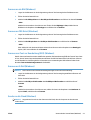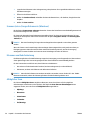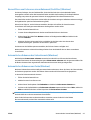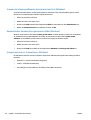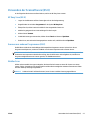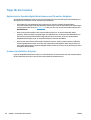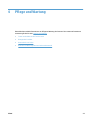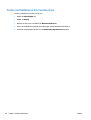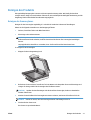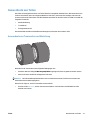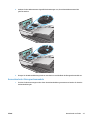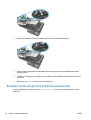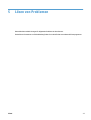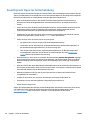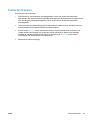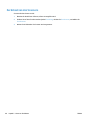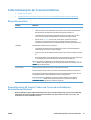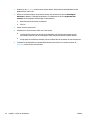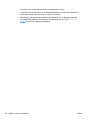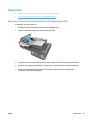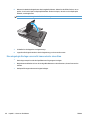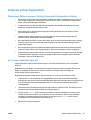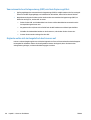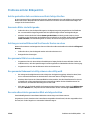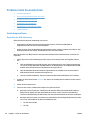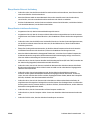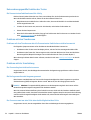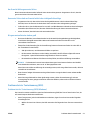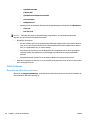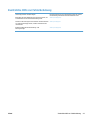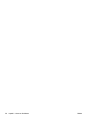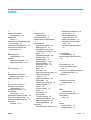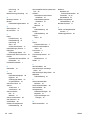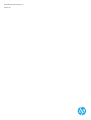HP ScanJet Pro 4500 fn1 Network Scanner Benutzerhandbuch
- Typ
- Benutzerhandbuch

Sca
n
J
et P
ro
450
0 f1
ScanJet Pro 4500 fn1 Network Scanner
www.hp.com/support/sj4500fn1
Benutzerhandbuch


HP ScanJet Pro 4500 fn1 Network Scanner
Benutzerhandbuch

Copyright und Lizenz
© 2020 Copyright HP Development Company,
L.P.
Reproduktion, Anpassung oder Übersetzung
nur nach vorheriger schriftlicher Genehmigung
und nur im Rahmen der jeweiligen Copyright-
Bestimmungen.
Änderungen der Informationen in diesem
Dokument vorbehalten.
Die Garantien für HP Produkte und
Dienstleistungen werden ausschließlich in der
speziellen, zum Produkt bzw. zur
Dienstleistung gehörigen Garantiererklärung
beschrieben. Aus dem vorliegenden Dokument
sind keine weiter reichenden
Garantieansprüche abzuleiten. HP übernimmt
keine Haftung für technische oder
redaktionelle Fehler oder Auslassungen in
diesem Dokument.
Marken
ENERGY STAR
®
und das ENERGY STAR
®
-Zeichen
sind in den USA eingetragene Marken.
Microsoft®, Windows®, Windows® XP und
Windows Vista® sind in den USA eingetragene
Marken der Microsoft Corporation.
Apple und das Apple-Logo sind Marken von
Apple Computer, Inc., eingetragen in den USA
und anderen Ländern/Regionen. iPod ist eine
Marke von Apple Computer, Inc. iPod darf nur
für legale oder vom Rechtsinhaber genehmigte
Kopien verwendet werden. Erwerben Sie Musik
auf legale Weise.
OS X ist eine eingetragene Marke von Apple,
Inc., in den USA und anderen Ländern/
Regionen.
AirPrint ist eine eingetragene Marke von Apple,
Inc., in den USA und anderen Ländern/
Regionen.
Edition 4, 7/2020

Inhaltsverzeichnis
1 Produktübersicht .......................................................................................................................................... 1
Produktübersicht ................................................................................................................................................... 2
Vorderansicht ...................................................................................................................................... 2
Rückansicht ......................................................................................................................................... 2
Seriennummer und Produktnummer .................................................................................................. 2
Touchscreenanzeige ........................................................................................................................... 3
Touchscreen-Menüstruktur .............................................................................................. 3
Tasten auf dem Touchscreen ........................................................................................... 4
2 Produktspezifikationen ................................................................................................................................. 5
Technische Daten ................................................................................................................................................... 6
Unterstützte Betriebssysteme .............................................................................................................................. 7
Produktabmessungen ........................................................................................................................................... 7
Stromverbrauch, elektrische technische Daten und Geräuschemissionen ......................................................... 7
Umgebungsbedingungen ...................................................................................................................................... 7
Konfiguration der Gerätehardware und Softwareinstallation ............................................................................. 9
Hardware-Einrichtung ......................................................................................................................... 9
Abrufen von Softwareaktualisierungen ............................................................................................. 9
Produktmerkmale ............................................................................................................................................... 10
Scannersoftware (Windows) ............................................................................................................................... 11
Software HP Scan .............................................................................................................................. 11
Dienstprogramm „HP Scanner-Tools“ .............................................................................................. 11
HP TWAIN ........................................................................................................................................... 11
ISIS ..................................................................................................................................................... 11
WIA ..................................................................................................................................................... 11
Scannersoftware (OS X) ....................................................................................................................................... 12
HP Easy Scan ..................................................................................................................................... 12
HP Dienstprogramm .......................................................................................................................... 12
Integrierter Webserver ........................................................................................................................................ 13
Ruhemodus und Einstellungen für automatisches Ausschalten ....................................................................... 14
DEWW iii

3 Verwenden des Scanners .............................................................................................................................. 15
Einlegen von Originalen ....................................................................................................................................... 16
Tipps zum Einlegen von Dokumenten .............................................................................................. 16
Unterstützte Papierformate ............................................................................................................. 17
Legen Sie Papier in das Zufuhrfach des automatischen Vorlageneinzugs (ADF) ein. ..................... 17
Einführung ...................................................................................................................... 17
Zu beachtende Richtlinien vor dem Einlegen von Dokumenten .................................... 18
Vorgehensweise zum Einlegen von Dokumenten ......................................................... 18
Einlegen von Dokumenten desselben Formats ............................................................. 19
Positionieren von Dokumenten auf dem Scannerglas ..................................................................... 20
Starten eines Scanvorgangs über die Hardware ................................................................................................ 21
Scannen an einen Computer ............................................................................................................. 21
Scannen in einen Netzwerkspeicherort ............................................................................................ 21
Verwenden der Scansoftware (Windows) ........................................................................................................... 22
Arbeiten mit Scan-Shortcuts ............................................................................................................ 22
Anzeigen von Scan-Shortcuts ........................................................................................ 22
Erstellen von Scan-Shortcuts ......................................................................................... 22
Ändern von Shortcuts (nur Windows) ............................................................................. 22
Scannen an ein Bild (Windows) ......................................................................................................... 23
Scannen an PDF-Datei (Windows) .................................................................................................... 23
Scannen von Text zur Bearbeitung (OCR) (Windows) ....................................................................... 23
Scannen an E-Mail (Windows) ........................................................................................................... 23
Senden an die Cloud (Windows) ........................................................................................................ 23
Scannen (extra-)langer Dokumente (Windows) ............................................................................... 24
Erkennen von Mehrfacheinzug ......................................................................................................... 24
Alltäglicher Scan ................................................................................................................................ 24
Herausfiltern von Farben aus einem Dokument (Farbfilter) (Windows) ......................................... 25
Automatisches Erkennen des Seitenformats (Windows) ................................................................. 25
Automatisches Erkennen von Farbe (Windows) ............................................................................... 25
Scannen im Schwarzweißmodus mit optimiertem Text (Windows) ................................................ 26
Automatisches Geraderichten gescannter Bilder (Windows) .......................................................... 26
Scannen mit anderer Scansoftware (Windows) ............................................................................... 26
Verwenden der Scansoftware (OS X) .................................................................................................................. 27
HP Easy Scan (OS X) ........................................................................................................................... 27
Scannen aus anderen Programmen (OS X) ....................................................................................... 27
Mobiler Scan ...................................................................................................................................... 27
Tipps für das Scannen ......................................................................................................................................... 28
Optimieren der Geschwindigkeit beim Scannen und für andere Aufgaben ..................................... 28
Scannen empfindlicher Originale ...................................................................................................... 28
iv DEWW

4 Pflege und Wartung ..................................................................................................................................... 29
Testen und Kalibrieren des Touchscreens .......................................................................................................... 30
Reinigen des Produkts ......................................................................................................................................... 31
Reinigen des Scannerglases ............................................................................................................. 31
Reinigen der Scannerstreifen ........................................................................................................... 32
Auswechseln von Teilen ...................................................................................................................................... 33
Auswechseln von Trennwalzen und Abdeckung .............................................................................. 33
Auswechseln des Einzugswalzenmoduls ......................................................................................... 35
Bestellen von Wartungsteilen und Verbrauchsmaterial .................................................................................... 36
5 Lösen von Problemen ................................................................................................................................... 37
Grundlegende Tipps zur Fehlerbehebung ........................................................................................................... 38
Testen des Scanners ............................................................................................................................................ 39
Zurücksetzen des Scanners ................................................................................................................................. 40
Fehlerbehebung bei der Scannerinstallation ...................................................................................................... 41
Überprüfen der Kabel ........................................................................................................................ 41
Deinstallieren der HP ScanJet-Treiber und -Tools und anschließendes Neuinstallieren
(Windows) .......................................................................................................................................... 41
Probleme mit der Stromversorgung ................................................................................................................... 43
Die Scannerlampe leuchtet weiterhin .............................................................................................. 43
Überprüfen, ob der Scanner mit Strom versorgt wird ...................................................................... 43
Der Scanner wird nicht eingeschaltet ............................................................................................... 43
Papierstaus .......................................................................................................................................................... 45
Beheben von Papierstaus im automatischen Vorlageneinzug (ADF) .............................................. 45
Eine eingelegte Vorlage verursacht immer wieder einen Stau ........................................................ 46
Probleme mit der Papierzufuhr ........................................................................................................................... 47
Papierstaus, Bildverzerrungen, falscher Einzug oder Einzug mehrerer Seiten .............................. 47
Der Scanner zieht kein Papier ein ..................................................................................................... 47
Vom automatischen Vorlageneinzug (ADF) wird kein Papier zugeführt ......................................... 48
Originale wellen sich im Ausgabefach des Scanners auf ................................................................. 48
Probleme mit der Bildqualität. ............................................................................................................................ 49
Auf der gedruckten Seite erscheinen vertikale farbige Streifen ...................................................... 49
Gescannte Bilder sind nicht gerade .................................................................................................. 49
Auf den gescannten Bildern sind Streifen oder Kratzer zu sehen ................................................... 49
Das gescannte Bild ist verschwommen ............................................................................................ 49
Das gescannte Dokument ist völlig schwarz oder völlig weiß ......................................................... 49
Der untere Bereich des gescannten Bilds wird abgeschnitten ......................................................... 49
Probleme beim Scannerbetrieb .......................................................................................................................... 50
Verbindungsprobleme ...................................................................................................................... 50
Überprüfen der USB-Verbindung ................................................................................... 50
Überprüfen der Ethernet-Verbindung ............................................................................ 51
DEWW v

Überprüfen der drahtlosen Verbindung ......................................................................... 51
Keine ordnungsgemäße Funktion der Tasten .................................................................................. 52
Die Scannertasten funktionieren nicht richtig ............................................................... 52
Probleme mit dem Touchscreen ....................................................................................................... 52
Probleme mit dem Touchscreen oder die Scannertasten funktionieren nicht wie
erwartet .......................................................................................................................... 52
Probleme mit der Scanleistung ........................................................................................................ 52
Der Scanner beginnt nicht sofort scannen ..................................................................... 52
Die Vorlagen werden sehr langsam gescannt ................................................................ 52
Der Scanner scannt nur eine Seite einer beidseitig bedruckten Seite ........................... 52
Am Scanziel fehlen gescannte Seiten ............................................................................ 53
Gescannte Seiten sind am Scanziel nicht in der richtigen Reihenfolge ......................... 53
Die gescannten Dateien sind zu groß ............................................................................. 53
Probleme bei der Texterkennung (OCR) ........................................................................................... 53
Probleme bei der Texterkennung (OCR) (Windows) ....................................................... 53
E-Mail-Probleme ............................................................................................................................... 54
Überprüfen der SMTP-Gateway-Adresse ....................................................................... 54
Zusätzliche Hilfe zur Fehlerbehebung ................................................................................................................ 55
Index ............................................................................................................................................................. 57
vi DEWW

1 Produktübersicht
Dieses Benutzerhandbuch enthält wichtige Informationen zum Netzwerkscanner HP ScanJet Pro 4500 fn1.
●
Produktübersicht
Weitere Informationen finden Sie unter
www.hp.com/support/. Klicken Sie auf Fehlerbehebung. Geben Sie
den Scannernamen ein (Netzwerkscanner HP ScanJet Pro 4500 fn1), und klicken Sie auf Suchen.
Die HP Kompletthilfe zu diesem Produkt enthält Informationen zu folgenden Themen:
●
Installieren und Konfigurieren
●
Lernen und Verwenden
●
Lösen von Problemen
●
Herunterladen von Softwareaktualisierungen
●
Beitritt zu Support-Foren
●
Suchen nach Garantie- und Zulassungsinformationen
DEWW 1

Produktübersicht
Dieser Abschnitt beschreibt die physischen Komponenten des HP ScanJet Pro 4500.
Vorderansicht
S
ca
nJe
t
P
ro
4
50
0
f1
1
2
3
4
5
1. Papierführungen
2. Vorlageneinzug
3. Ausgabestopper
4. Dokumentausgabefach
5. Touchscreen
Rückansicht
1
3
2
1. LAN-Anschluss
2. USB-Anschluss
3. Netzanschluss
Seriennummer und Produktnummer
Die Serien- und die Produktnummer befinden sich an der Unterseite des Geräts.
2 Kapitel 1 Produktübersicht DEWW

Abbildung 1-1 Serien- und Produktnummer
2
1
1. Produktnummer 2. Seriennummer
Touchscreenanzeige
Touchscreen-Menüstruktur
Die Tasten auf dem Touchscreen dienen zum Starten oder Abbrechen eines Scanvorgangs sowie zum Ein-
und Ausschalten des Geräts.
6
1 3
2
54
Legende Beschreibung
1 Bereit
2 Startet das Scannen an einen angeschlossenen Computer
3 Startet das Scannen an eine E-Mail-Adresse
4 Startet das Scannen in einen Netzwerkordner
5 Netzwerkverbindungsstatus
6 Einstellungen
DEWW Produktübersicht 3

Tasten auf dem Touchscreen
Die Tasten auf dem Touchscreen dienen zum Starten oder Abbrechen eines Scanvorgangs sowie zum Ein-
und Ausschalten des Geräts.
S
c
a
n
J
e
t
Pro
4
5
00
f
1
?
1
2
3
4
5
Legende Name Beschreibung
1
?
Hilfe
2
Home
3
Zurück
4
Ein/Aus / Bereitschaft
5 Touchscreen
4 Kapitel 1 Produktübersicht DEWW

2 Produktspezifikationen
DEWW 5

Technische Daten
Automatischer Vorlageneinzug – Spezifikationen
Name Beschreibung
Kapazität des Zufuhrfachs
50 Blatt mit 75g/m
2
Minimales Papierformat 148 x 51 mm
Maximales Papierformat 3100 x 216 mm
Minimales Papiergewicht
45 g/m
2
Maximales Papiergewicht
120 g/m
2
Mindestbreite Papierführung 51 mm
6 Kapitel 2 Produktspezifikationen DEWW

Unterstützte Betriebssysteme
Unterstützte Betriebssysteme Windows 7
Windows 8
Windows 8.1
Windows 10
OS X El Capitan 10.11
Produktabmessungen
Tabelle 2-1 Produktabmessungen
Produkt Höhe Tiefe Breite Gewicht
HP ScanJet Pro 4500 FN1 145 mm 387 mm 520 mm 5,97 kg
Stromverbrauch, elektrische technische Daten und
Geräuschemissionen
Im Bereitschaftsmodus oder Ruhemodus verringert sich der Stromverbrauch erheblich, sodass Sie ohne
Beeinträchtigung der hohen Leistung dieses Produkts natürliche Ressourcen und Geld sparen können.
Stromversorgung FB Scan Scannen im Duplexbetrieb (ADF)
300 dpi 600 dpi 300 dpi 600 dpi
110 V Wechselstrom 8,47 W 8,26 W 15,2 W 10,5 W
230 V Wechselstrom 8,80 W 8,70 W 15,3 W 11,9 W
Stromversorgung Bereitschaftsmodus Aus
110 V Wechselstrom 1,64 W 0,052 W
230 V Wechselstrom 1,66 W 0,062 W
Umgebungsbedingungen
Für dieses Produkt ist die Stromversorgung über eine Listed Power Unit vorgesehen, die mit LPS oder Limited
Power Source markiert ist. Die Nennspannung beträgt ca. 100 – 240 V. Das Gerät verfügt über einen
Gleichstromausgang mit 32 V Gleichstrom, 1,56 A und 50 W.
Name Beschreibung
Temperatur Scannerbetrieb: 10 bis 35 °C
Lagerung: -40 bis 60 °C
DEWW Unterstützte Betriebssysteme 7

Name Beschreibung
Relative Luftfeuchtigkeit Scannerbetrieb: 15 bis 80 % ohne Kondensation, 10 bis 35 °C
Lagerung: bis zu 90 % bei 30 bis 60 °C
8 Kapitel 2 Produktspezifikationen DEWW

Konfiguration der Gerätehardware und Softwareinstallation
Hardware-Einrichtung
Grundlegende Konfigurationsanleitungen werden im Installationshandbuch erläutert, das im Lieferumfang
enthalten ist. Weitere Anleitungen finden Sie auf der Kundendienst-Webseite von HP.
Die HP Kompletthilfe zu diesem Scanner finden Sie unter
www.hp.com/support. Dort erhalten Sie
Unterstützung in folgenden Bereichen:
●
Installieren und Konfigurieren
●
Lernen und Verwenden
●
Lösen von Problemen
●
Herunterladen von Softwareaktualisierungen
●
Beitritt zu Support-Foren
●
Suchen nach Garantie- und Zulassungsinformationen
Abrufen von Softwareaktualisierungen
Die neuesten Softwareaktualisierungen finden Sie unter www.hp.com/support. Wählen Sie Ihren Standort
aus, klicken Sie auf Treiber & Downloads, und suchen Sie dann nach dem Produktnamen bzw. der
Produktnummer.
DEWW Konfiguration der Gerätehardware und Softwareinstallation 9

Produktmerkmale
Auflösung
●
1200 Pixel pro Zoll (ppi) im Flachbett-Scanbetrieb
●
600 Pixel pro Zoll (ppi) beim Scannen über den
automatischen Vorlageneinzug
Speicher
●
1 GB
Umweltmerkmale
●
Standardmäßig wechselt der Scanner nach 15-minütiger
Inaktivität zum Ruhemodus.
●
Hoher Anteil recycelbarer Komponenten und Materialien
●
ENERGY STAR® zertifiziert
Papierzufuhr/-ausgabe
●
Vorlageneinzug: Fassungsvermögen von 50 Blatt Papier
mit 75 g/m
2
●
Beidseitiges Scannen: Beidseitig bedruckte Dokumente
werden in einem Durchlauf gescannt
●
HP EveryPage Ultrasonic: Erkennt, wenn mehrere Seiten
gleichzeitig zugeführt werden
10 Kapitel 2 Produktspezifikationen DEWW

Scannersoftware (Windows)
Der HP ScanJet Pro 4500 fn1 wird mit einem breiten Spektrum an Windows-Scansoftware und -Scantreibern
geliefert (z. B. HP Scan).
Software HP Scan
Scans mit dem Scanner HP ScanJet Pro 4500 fn1 durchführen.
Dienstprogramm „HP Scanner-Tools“
Energiespareinstellungen des Scanners suchen und Status abrufen – im Dienstprogramm HP Scanner-Tools.
Weitere Informationen zu den Scannereinstellungen finden Sie in der Hilfedatei.
HP TWAIN
HP TWAIN bildet eine Softwareschnittstelle zwischen der Imaging-/Scanhardware und TWAIN-kompatiblen
Softwareprogrammen. Die Funktionsweise TWAIN-kompatibler Software ist unterschiedlich. In der
Dokumentation zur jeweiligen Software finden Sie die Anweisungen zum Scannen.
ISIS
ISIS (Image and Scanner Interface Specification) stellt eine Softwareschnittstelle zwischen der
Bildbearbeitungs-/Scanhardware und den Softwareanwendungen zur Verfügung. ISIS-Treiber ermöglichen
die konsistente Interaktion mit allen ISIS-kompatiblen Scannern.
WIA
WIA bildet eine Softwareschnittstelle zwischen der Imaging-/Scanhardware und WIA-kompatiblen
Softwareprogrammen. Die Funktionsweise WIA-kompatibler Software ist unterschiedlich. In der
Dokumentation zur jeweiligen Software finden Sie die Anweisungen zum Scannen.
DEWW Scannersoftware (Windows) 11

Scannersoftware (OS X)
Der Scanner ist mit den Scanfunktionen von Apple AirPrint kompatibel. Sie können mit Image Capture oder
anderen ICA-kompatiblen Programmen scannen, ohne zusätzliche Software installieren zu müssen.
Zur optimalen Nutzung aller Scannerfunktionen empfiehlt HP die Installation der Scan-Lösung von HP (mit
HP Easy Scan und dem HP-Dienstprogramm).
HP Easy Scan
Dokumente und Fotos scannen und Scan-Shortcuts verwalten.
HP Dienstprogramm
Der Bereich Wartung im HP Dienstprogramm zeigt die Informationen zur Scannernutzung und das
Wartungsprotokoll und informiert den Benutzer bei anstehenden Wartungen. Die Benachrichtigung wird im
HP-Dienstprogramm angezeigt, sobald der Bereich Wartung ausgewählt wird.
12 Kapitel 2 Produktspezifikationen DEWW
Seite wird geladen ...
Seite wird geladen ...
Seite wird geladen ...
Seite wird geladen ...
Seite wird geladen ...
Seite wird geladen ...
Seite wird geladen ...
Seite wird geladen ...
Seite wird geladen ...
Seite wird geladen ...
Seite wird geladen ...
Seite wird geladen ...
Seite wird geladen ...
Seite wird geladen ...
Seite wird geladen ...
Seite wird geladen ...
Seite wird geladen ...
Seite wird geladen ...
Seite wird geladen ...
Seite wird geladen ...
Seite wird geladen ...
Seite wird geladen ...
Seite wird geladen ...
Seite wird geladen ...
Seite wird geladen ...
Seite wird geladen ...
Seite wird geladen ...
Seite wird geladen ...
Seite wird geladen ...
Seite wird geladen ...
Seite wird geladen ...
Seite wird geladen ...
Seite wird geladen ...
Seite wird geladen ...
Seite wird geladen ...
Seite wird geladen ...
Seite wird geladen ...
Seite wird geladen ...
Seite wird geladen ...
Seite wird geladen ...
Seite wird geladen ...
Seite wird geladen ...
Seite wird geladen ...
Seite wird geladen ...
Seite wird geladen ...
Seite wird geladen ...
Seite wird geladen ...
Seite wird geladen ...
-
 1
1
-
 2
2
-
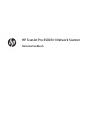 3
3
-
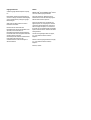 4
4
-
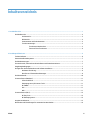 5
5
-
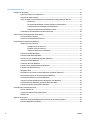 6
6
-
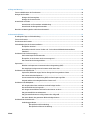 7
7
-
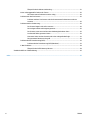 8
8
-
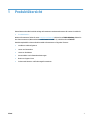 9
9
-
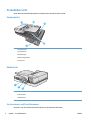 10
10
-
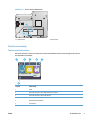 11
11
-
 12
12
-
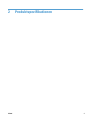 13
13
-
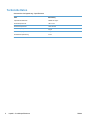 14
14
-
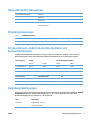 15
15
-
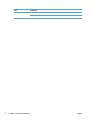 16
16
-
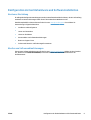 17
17
-
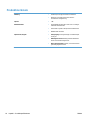 18
18
-
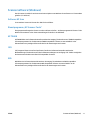 19
19
-
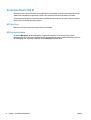 20
20
-
 21
21
-
 22
22
-
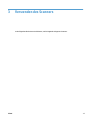 23
23
-
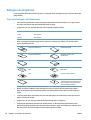 24
24
-
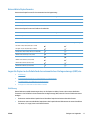 25
25
-
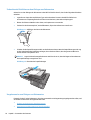 26
26
-
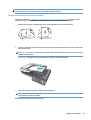 27
27
-
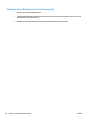 28
28
-
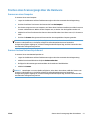 29
29
-
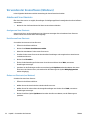 30
30
-
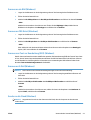 31
31
-
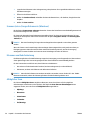 32
32
-
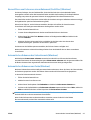 33
33
-
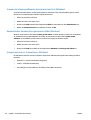 34
34
-
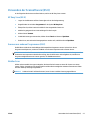 35
35
-
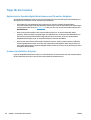 36
36
-
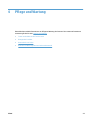 37
37
-
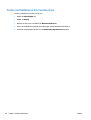 38
38
-
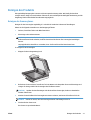 39
39
-
 40
40
-
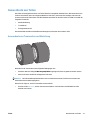 41
41
-
 42
42
-
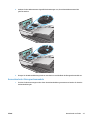 43
43
-
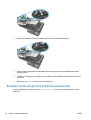 44
44
-
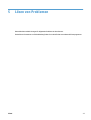 45
45
-
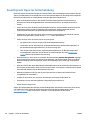 46
46
-
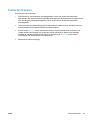 47
47
-
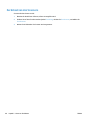 48
48
-
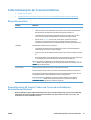 49
49
-
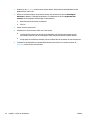 50
50
-
 51
51
-
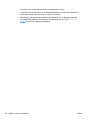 52
52
-
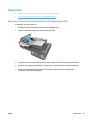 53
53
-
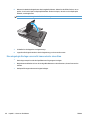 54
54
-
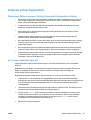 55
55
-
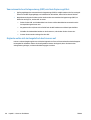 56
56
-
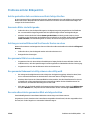 57
57
-
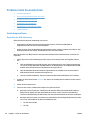 58
58
-
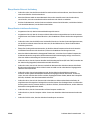 59
59
-
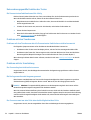 60
60
-
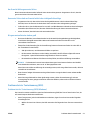 61
61
-
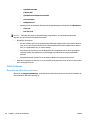 62
62
-
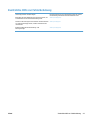 63
63
-
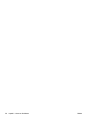 64
64
-
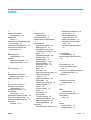 65
65
-
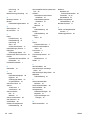 66
66
-
 67
67
-
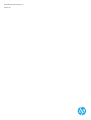 68
68
HP ScanJet Pro 4500 fn1 Network Scanner Benutzerhandbuch
- Typ
- Benutzerhandbuch
Verwandte Artikel
-
HP ScanJet Pro 3500 f1 Flatbed Scanner Benutzerhandbuch
-
HP ScanJet Pro 2500 f1 Benutzerhandbuch
-
HP ScanJet Enterprise 7500 Flatbed Scanner Benutzerhandbuch
-
HP Scanjet N6350 Networked Document Flatbed Scanner Bedienungsanleitung
-
HP Digital Sender Flow 8500 fn2 Document Capture Workstation Benutzerhandbuch
-
HP SCANJET PROFESSIONAL 1000 Benutzerhandbuch
-
HP Scanjet Enterprise Flow N9120 Flatbed Scanner Benutzerhandbuch
-
HP Scanjet N6350 Networked Document Flatbed Scanner Benutzerhandbuch
-
HP Scanjet N6310 Document Flatbed Scanner Benutzerhandbuch
-
HP Scanjet 300 Flatbed Scanner Benutzerhandbuch